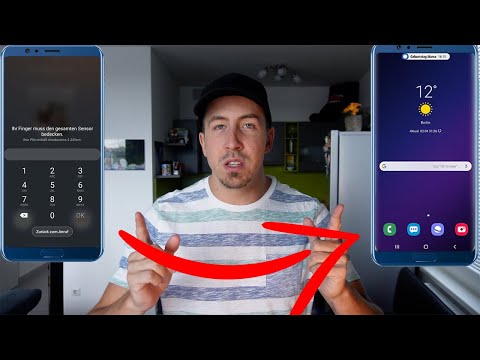Da Sie selten Nachrichten senden oder Ihr eigenes Mobiltelefon anrufen, ist es für die meisten Menschen nicht so wichtig, Ihre eigene Nummer zu kennen, insbesondere für diejenigen, die Postpaid-Dienste nutzen und ihre Kontaktinformationen zum Aufladen von Sendezeit nicht angeben müssen. Es kann jedoch genauso wichtig sein, sich Ihre Handynummer zu merken, wie Ihren Namen zu kennen. Sie können Ihre Kontaktdaten auch ohne Visitenkarte sofort an andere Personen weitergeben. Wenn Sie Ihre Kontaktdaten nicht kennen oder vergessen haben, können Sie Ihre Handynummer über Ihre SIM-Karte ermitteln.
Wenn Sie Ihre Telefonnummer kennen und versuchen, die Seriennummer Ihrer SIM-Karte (ICCID) zu finden, besuchen Sie stattdessen diesen Artikel. Die ICCID wird oft auch direkt auf die SIM-Karte gedruckt.
Schritte
Methode 1 von 7: Den Spediteur fragen

Schritt 1. Bringen Sie die Karte zu einem Geschäft, das sie verkauft
Wenn Sie eine alte SIM-Karte finden, aber kein Telefon zum Testen haben, bringen Sie sie zu einem Geschäft, das SIM-Karten desselben Mobilfunkanbieters verkauft. Die Mitarbeiter dort können in der Regel die Nummer ermitteln.

Schritt 2. Rufen Sie den Mobilfunkanbieter an
Wenn Sie ein funktionierendes Telefon haben, die SIM-Karte jedoch nicht damit aktivieren möchten, suchen Sie die Kundendienstnummer des auf der SIM-Karte aufgeführten Unternehmens. Fast alle SIM-Karten haben eine direkt aufgedruckte Seriennummer. Lesen Sie diese Nummer der Person, die Ihren Anruf entgegennimmt, vor und fragen Sie sie nach der Nummer, die mit der Karte verknüpft ist.

Schritt 3. Verstehen Sie neue SIM-Karten
Viele Mobilfunkanbieter weisen der SIM-Karte erst nach der Aktivierung eine Telefonnummer zu. Wenn Sie eine brandneue SIM-Karte kaufen, hat sie möglicherweise überhaupt keine Nummer. Wenn Sie es in ein Telefon einlegen, um es zu aktivieren, wird Ihnen eine Nummer zugewiesen.
Methode 2 von 7: Verwenden der SIM-Karte in jedem Telefon

Schritt 1. Verwenden Sie die Hilfecodes Ihres Mobilfunkanbieters
Einige Mobilfunkanbieter haben einen speziellen Code, den Sie wählen oder schreiben können, der unsere Handynummer automatisch anzeigt:
- T-Mobile-Kunden können wählen #NUM# (#686#).
- EE-Kunden können das Wort schreiben Nummer zu 150.
- Vodafone-Kunden können auf einigen Geräten wählen *#1001.
- O2-Kunden können es mit SMS versuchen NUMMER zu 2020.
- Telstra Prepaid-Kunden können wählen #150#.
- Andere Anbieter können diese Funktion anbieten oder nicht. Versuchen Sie, online nach anderen Mobilfunkanbieternamen zu suchen, gefolgt von "Telefoncodes". Ab März 2017 ist dieser Service bei AT&T oder Verizon nicht verfügbar.

Schritt 2. Rufen Sie Ihren Dienstanbieter an
Einige SIM-Karten zeigen ihre Nummer nicht in den Einstellungen eines Telefons an. In diesen Fällen müssen Sie möglicherweise den Dienstanbieter Ihrer SIM-Karte anrufen und nachfragen.
Wenn Sie von einem Telefon mit der mysteriösen SIM-Karte anrufen, kann der Mobilfunkanbieter die Nummer möglicherweise automatisch erkennen. Wenn nicht, halten Sie die SIM-Karte bereit, damit Sie die Seriennummer laut vorlesen können

Schritt 3. Senden Sie eine Textnachricht oder rufen Sie ein anderes Telefon an
Verwenden Sie die SIM-Karte, deren Nummer Sie wissen möchten. Jedes Telefon mit Anrufer-ID erkennt die Nummer Ihrer SIM-Karte, es sei denn, Sie verwenden eine private Nummer.
Methode 3 von 7: iPhone
Verwenden der Telefoneinstellungen

Schritt 1. Öffnen Sie „Einstellungen“
Tippen Sie im Springboard auf die Zahnradsymbol-App, um den Bildschirm mit den Geräteeinstellungen Ihres iPhones zu öffnen.

Schritt 2. Tippen Sie auf "Telefon"
Wählen Sie „Telefon“aus der Liste der Optionen im Einstellungsmenü.

Schritt 3. Suchen Sie nach "Meine Nummer"
Hier wird die Nummer der in Ihr iPhone eingelegten SIM-Karte angezeigt.
In der Kontaktliste

Schritt 1. Öffnen Sie Ihre Kontaktliste
Tippen Sie auf das grüne Telefonsymbol im App-Dock Ihres iPhones unten auf dem Bildschirm oder irgendwo auf Ihrem Springboard, um die Kontaktliste Ihres Telefons anzuzeigen.

Schritt 2. Ziehen Sie vom oberen Rand der Kontaktliste nach unten
Scrollen Sie zum Anfang Ihrer Kontaktliste. Platzieren Sie Ihren Finger über dem ersten Kontakt und ziehen Sie ihn nach unten. Die Kontaktinformationen des Telefons sollten angezeigt werden, einschließlich der Telefonnummer der aktuellen SIM-Karte.
Verbindung zu iTunes herstellen

Schritt 1. Öffnen Sie iTunes auf einem Computer
Diese Methode sollte sowohl auf Mac- als auch auf Windows-Computern funktionieren.
-
Warnung:
Wenn Sie Ihr iPhone noch nicht mit diesem Computer verbunden haben, seien Sie vorsichtig. Ein Fehler bei dieser Methode könnte die Musik auf Ihrem Telefon löschen.

Schritt 2. Schließen Sie Ihr iPhone an den Computer an
Jedes iPhone wird mit einem USB-Kabel geliefert. Stecken Sie ein Ende in den Ladeanschluss Ihres iPhones. Stecken Sie das andere Ende in den USB-Port des Computers.
Diese Methode funktioniert auch bei der drahtlosen Synchronisierung

Schritt 3. Melden Sie sich beim iTunes Store an, wenn Sie dazu aufgefordert werden
Einige Benutzer sehen möglicherweise ein Popup mit der Aufschrift "Anmelden beim iTunes Store". Wenn Sie dies sehen, geben Sie die Apple-ID ein, die Sie auf Ihrem iPhone verwenden.
Überspringen Sie diesen Schritt, wenn dieses Popup nicht angezeigt wird

Schritt 4. Klicken Sie auf "Abbrechen", wenn Sie zur Synchronisierung aufgefordert werden
Einige Benutzer sehen möglicherweise ein Popup, in dem Sie gefragt werden, ob Sie das Telefon löschen und synchronisieren möchten. Klicken Sie in diesem Fall auf "Abbrechen". Durch die Synchronisierung mit dem Computer einer anderen Person könnte die gesamte Musik auf Ihrem Telefon gelöscht werden.
Überspringen Sie diesen Schritt, wenn das Popup nicht angezeigt wird

Schritt 5. Klicken Sie in iTunes auf die Geräteschaltfläche
Die Position der Schaltfläche hängt von Ihrer iTunes-Version ab:
- iTunes 12: Klicken Sie auf die kleine Schaltfläche mit dem Bild eines Telefons in der Nähe der oberen linken Ecke.
- iTunes 11: Klicken Sie auf die Schaltfläche "iPhone" in der oberen rechten Ecke. Wenn Sie es nicht sehen, klicken Sie oben rechts auf "Bibliothek", um den Store zu verlassen. Wenn Sie es immer noch nicht sehen, wählen Sie im oberen Dropdown-Menü "Ansicht" und dann "Seitenleiste ausblenden".
- iTunes 10 und früher: Suchen Sie in der linken Seitenleiste nach "Geräte". Klicken Sie unter diesem Wort auf den Namen Ihres Geräts.

Schritt 6. Suchen Sie nach Ihrer Telefonnummer
Dies sollte oben in Ihrem iTunes-Fenster neben dem Bild eines iPhones angezeigt werden.
Wenn Sie keine Telefonnummer sehen, klicken Sie auf die Schaltfläche "Zusammenfassung". Dies kann eine Option in der linken Seitenleiste oder eine Registerkarte am oberen Bildschirmrand sein
Methode 4 von 7: Android-Gerät

Schritt 1. Greifen Sie auf die Einstellungen zu
Tippen Sie auf dem App-Bildschirm auf die Zahnradsymbol-App, um das Geräteeinstellungsmenü Ihres Androids zu öffnen.

Schritt 2. Tippen Sie auf Über Gerät oder Über Telefon
Wählen Sie „Über das Gerät“oder „Über das Telefon“aus der Liste der Optionen, die im Einstellungsmenü angezeigt werden. Möglicherweise müssen Sie nach unten scrollen, um diese Option zu finden.
Auf dem LG G4 müssen Sie zuerst auf die Registerkarte "Allgemein" und dann auf "Über das Telefon" tippen

Schritt 3. Tippen Sie auf Status oder Telefonidentität
Abhängig von Ihrem Gerät führt eine dieser beiden Menüoptionen zu Ihrer Telefonnummer.

Schritt 4. Zeigen Sie Ihre Nummer an
Scrollen Sie auf dem Statusbildschirm nach unten und Sie finden das Feld "Meine Telefonnummer", das die Nummer Ihrer SIM-Karte anzeigt.
Wenn Sie Ihre Nummer nicht sehen, suchen Sie nach "SIM-Status". Tippen Sie darauf, um das letzte Untermenü anzuzeigen, in dem Ihre Nummer angezeigt wird
Methode 5 von 7: Windows Phone

Schritt 1. Gehen Sie zu Ihrer Kontaktliste
Tippen Sie auf die Kachel „Telefon“auf Ihrem Windows Phone-Startbildschirm, um Ihre Kontaktliste zu öffnen.

Schritt 2. Andere Optionen anzeigen
Tippen Sie auf das Drei-Punkte-Symbol in der unteren rechten Ecke des Bildschirms, um zusätzliche Optionen anzuzeigen.

Schritt 3. Gehen Sie zu Einstellungen
Wählen Sie „Einstellungen“aus den angezeigten Optionen, um Ihre Kontaktlisteneinstellungen zu öffnen.

Schritt 4. Zeigen Sie Ihre Nummer an
Scrollen Sie auf dem Bildschirm entlang und Sie sollten Ihre SIM-Kartennummer unter dem Feld "Meine Telefonnummer" sehen.

Schritt 5. Probieren Sie andere Menülayouts aus
Einige Windows Phone-Geräte haben eine etwas andere Menüorganisation:
LG Optimus Quantum: Menü → Einstellungen → Anwendungen → Telefon → Suchen Sie nach „Meine Telefonnummer“
Methode 6 von 7: Blackberry-Telefon

Schritt 1. Weitere Apps anzeigen
Streichen Sie nach links über den Bildschirm, um weitere Apps auf Ihrem Blackberry-Telefon anzuzeigen.

Schritt 2. Greifen Sie auf die Einstellungen zu
Tippen Sie auf dem App-Bildschirm auf die Zahnradsymbol-App, um die Systemeinstellungen Ihres Blackberry zu öffnen.

Schritt 3. Gehen Sie zur Kategorie unter „Info“
” Wählen Sie „Info“im Bildschirm „Systemeinstellungen“und tippen Sie auf „Kategorie“, um eine Dropdown-Liste zu öffnen.

Schritt 4. Zeigen Sie Ihre Nummer an
Tippen Sie in der Dropdown-Liste auf „SIM-Karte“und die Handynummer Ihrer SIM-Karte sollte auf dem Bildschirm angezeigt werden.
Methode 7 von 7: iPad

Schritt 1. Tippen Sie auf „Einstellungen“
Dies ist das graue Zahnradsymbol.

Schritt 2. Tippen Sie auf "Über"
Dies steht normalerweise ganz oben auf der Liste.

Schritt 3. Finden Sie Ihre SIM-Nummer
Sie kann mit "Mobilfunkdatennummer" beschriftet sein.
iPads sind nicht zum Telefonieren gedacht. Es verwendet die SIM-Karte, um Daten herunterzuladen
Video - Durch die Nutzung dieses Dienstes können einige Informationen an YouTube weitergegeben werden

Tipps
- Wenn Sie ein CDMA-Telefon oder ein Gerät haben, das keine SIM-Karte verwendet, müssen Sie Ihren Diensteanbieter anrufen, um herauszufinden, wie Sie Ihre Handynummer erhalten.
- Die oben genannten Methoden gelten nur für GSM-Telefone oder -Geräte, die SIM-Karten verwenden, um zu funktionieren.